Apple
在使用apple store时,有时我们可能需要退出当前账号。无论是为了切换到其他账号,还是出于隐私等方面的考虑,掌握正确的退出账号方法都很重要。下面就为大家详细介绍在apple store中退出账号的具体步骤。
一、在iphone或ipad上操作
1. 打开“设置”应用程序。这是一个灰色齿轮状的图标,通常可以在主屏幕上找到。
2. 在设置菜单中,向下滚动找到并点击您当前登录的apple id。您会看到apple id、姓名、电子邮件等信息。
3. 进入apple id页面后,点击“媒体与购买项目”选项。
4. 在“媒体与购买项目”页面中,点击“显示账户”。此时系统可能会要求您输入密码以验证身份。
5. 输入密码后,您会看到账户的详细信息页面。在页面底部,找到“退出登录”选项并点击。
6. 系统会再次询问您是否确定要退出登录,点击“退出登录”以确认操作。退出后,您可以重新登录其他apple id。
二、在mac上操作
1. 点击苹果菜单,选择“系统偏好设置”。
2. 在系统偏好设置中,点击“apple id”图标。
3. 在apple id设置窗口中,选择“媒体与购买项目”。
4. 点击“显示账户”,输入您的密码进行验证。
5. 在账户信息页面底部,点击“退出登录”。
6. 确认退出登录的提示信息,完成退出操作。
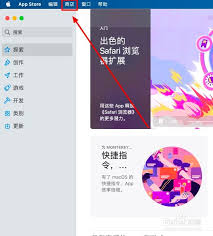
三、退出账号后的注意事项
1. 退出账号后,您将无法再使用该账号在apple store中进行购买、下载应用等操作。
2. 如果您希望重新登录,可以按照上述步骤再次进入账户登录页面,输入正确的apple id和密码进行登录。
3. 某些应用可能会因为您退出账号而要求重新登录或进行其他授权操作,这是正常现象。
通过以上简单的步骤,您就可以轻松地在apple store中退出账号。无论是在iphone、ipad还是mac上,操作都相对便捷。希望这篇文章能帮助您顺利完成账号退出操作,让您的apple设备使用体验更加符合您的需求。









